Win7系统兼容性有问题怎么解决?修复Win7系统兼容性问题
今天的编辑告诉你如何处理win7系统兼容性的问题。也许很多用户不知道如何处理win7系统兼容性的问题。但是,当我们遇到win7系统兼容性的问题时,我们应该怎么做呢?当我们遇到这种情况时不要担心。根据这种方法我们很多人都知道,因为这个功能是在大多数Windows XP用户右键单击程序启动文件或快捷方式,选择“兼容性”选项卡,选中“在兼容模式下运行这个程序”,然后在下拉菜单中选择一个兼容模式,并在完成后确认退出。完成此操作后,再次运行程序以查看是否正常。没关系,有些朋友不能解决win7系统兼容性的问题。按照以下步骤学习。

一、以兼容模式运行程序
这个方法很多人都知道,因为这个功能在当前用户最多的WindowsXP里就存在,右键点击程序启动文件或者快捷方式,选择“兼容性”标签,勾选“以兼容模式运行这个程序”,然后在下拉菜单里选择一个兼容模式,完成后确定退出。如此操作之后再运行一下程序,看看是否正常了。
注:一般我们选择Windows Vista模式,或者是WindowsXP(Service Pack 2)。
以兼容模式运行程序
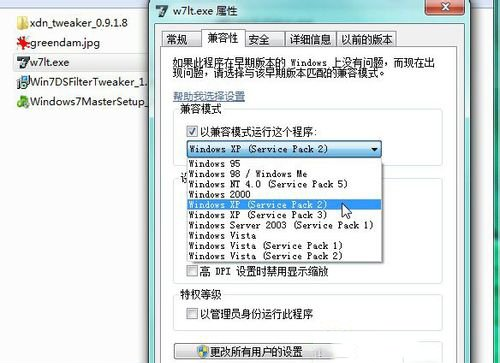
二、以管理员身份运行
很多直接从WindowsXP升级到Windows7的用户会对此抱有疑惑:我已经用管理员账户登录了,为什么还要以“管理员身份运行呢”?其实这是Windows Vista以及Windows7与WindowsXP一个明显的区别之处,即使你用了管理员级别的账户登录Windows/Windows Vista,默认也不是直接获取所有的管理员权限,这样可以提高系统安全系数,即使恶意软件在管理员账户下运行也不一定能获取所有权限来进行破坏行为。
所以,当我们运行一些会对重要区域操作的程序时,如果遇到错误提示,不妨尝试一下“以管理员省份运行”。
方法也很简单,右键程序启动文件或者快捷方式选择“以管理员省份运行”,随后根据当前UAC等级设置会弹出UAC提示或是要求输入管理员账户和密码,确定后即可运行程序。
以管理员身份运行程序 注意,使用“以管理员身份运行”程序要求管理员帐户的密码不能为空。
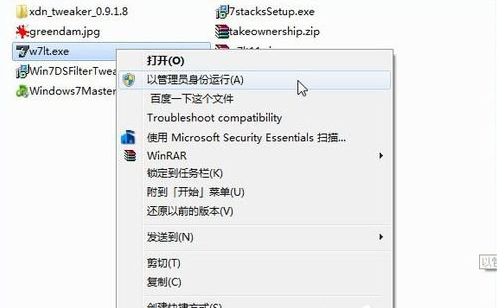
三、用兼容模式来安装程序
方法则是前两者的组合,首先你要选择以兼容模式运行,确定之后不要直接双击运行,而是右键“以管理员身份运行”安装程序。
相关文章
- win7网络适配器不见了怎么办?win7电脑网络适配器消失恢复方法
- 两台win7电脑如何共享文件?两台win7电脑怎么共享一个文件夹
- win7系统开机出现黑屏提示rebootand错误怎么办?
- WiN7系统怎么找不到gpedit.msc?WiN7系统找不到gpedit.msc的解决方法
- 为什么Win7系统占用内存多?
- win7无权限打开组策略?win7无权限打开组策略的解决方法
- 修复win7显示器无信号的教程
- win7一关机就更新?w7每次关机都要配置更新的解决办法
- win7更改电源设置用不了怎么办?win7更改电源设置用不了怎么办解决方法
- win7语言包在哪个文件夹?win7系统语言包文件夹位置
- 深度技术win7系统经常连续性死机?深度技术win7系统连续性死机教程
- Win7系统怎么彻底删除ie图标?具体要怎么操作的方法?
- win7系统的运行在哪?win7的运行打开介绍
- 深度技术win7系统稳定吗?深度技术win7系统介绍
- 重装win7键盘无效怎么办?重装win7键盘无效解决方法
- win7音响没有声音怎么回事?win7电脑音响没声音的设置教程
